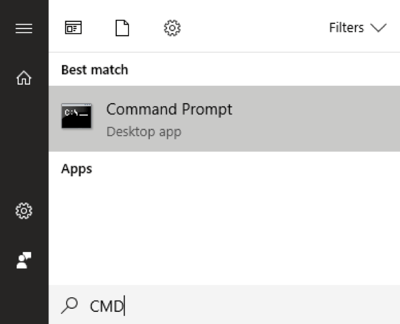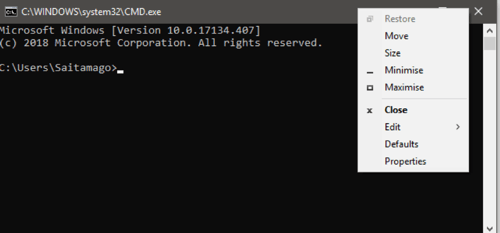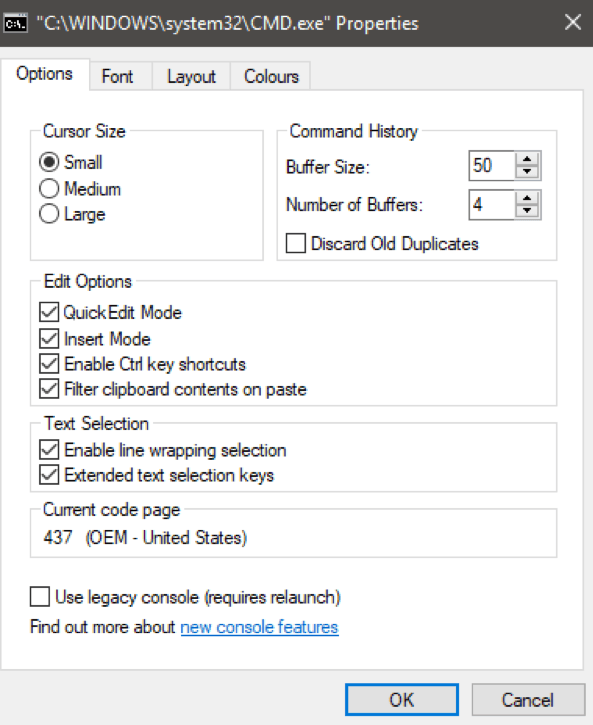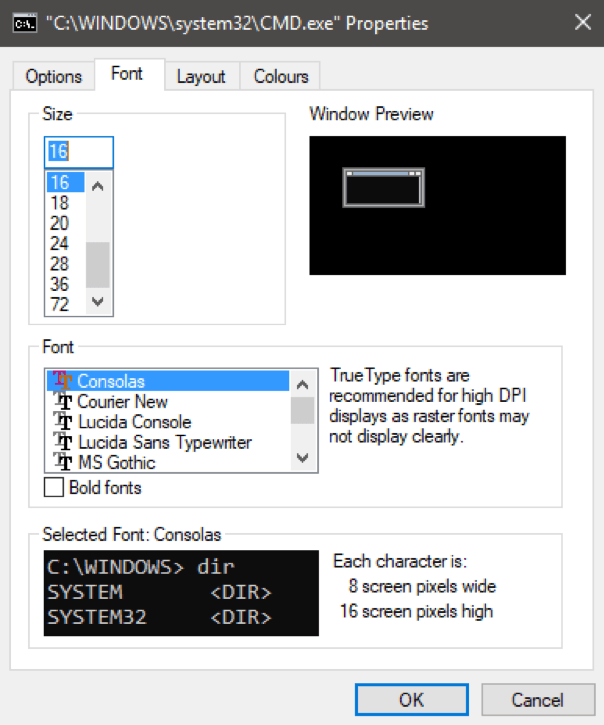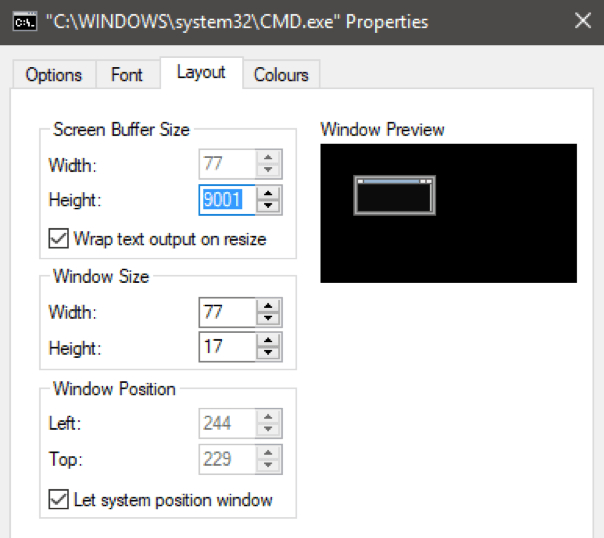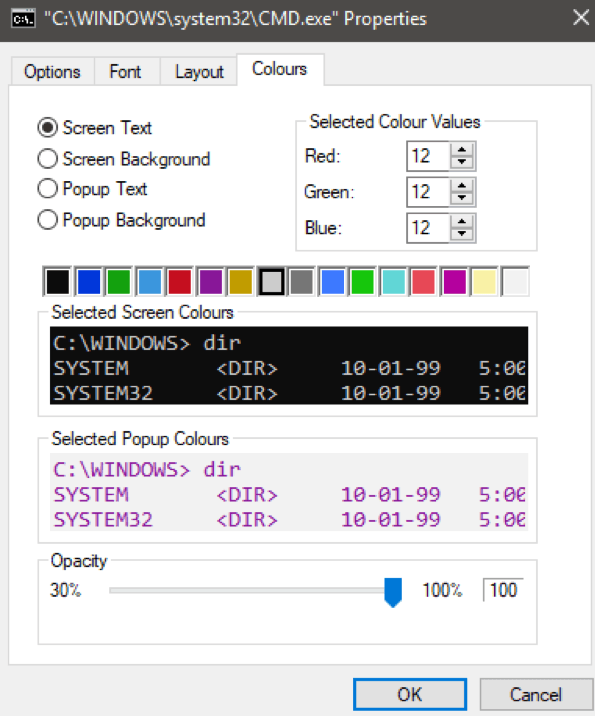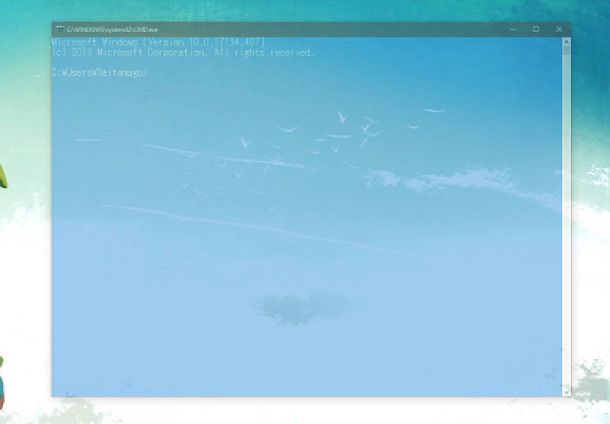Muitos de nós começamos na era do DOS ou mesmo antes, antes do advento das interfaces gráficas do usuário. Desde os primeiros dias das máquinas Macs e Windows, existe uma unidade consistente para ocultar o prompt de comando "feio" e arcano do usuário comum.
Em um sistema operacional moderno como o Windows 10, a maioria das pessoas nunca é necessário ver ou mesmo saber sobre essa linha direta no coração do sistema operacional.
Os usuários avançados, por outro lado, vivem e morrem pelo prompt de comando para executar determinadas tarefas. Se você sabe o que está fazendo, o prompt de comando pode ser usado para diagnosticar rapidamente problemas ou fazer alterações profundas no sistema.
Um usuário que domina o prompt de comando quase sempre será tratado como um gênio da informática.
Embora o prompt de comando no Windows 10 ainda seja um local em computadores modernos, ainda parece que pertence a um PC IBM antigo dos anos 80. O problema é que não precisa ser assim! Você pode personalizara aparência do prompt de comando.
Provavelmente algo que talvez nem ocorra para a maioria de nós, porque esse terminal em preto e branco é tão icônico. Se você está cansado de olhar para esse vazio do DOS, veja como incrementar suas aventuras de scripts baseados em texto.
In_content_1 all: [300x250] / dfp: [640x360] ->Personalizando o prompt de comando
Antes de fazer qualquer coisa com o prompt de comando, você precisa abri-lo! Você pode procurar por CMDno menu Iniciar:
ou pressionar Win + R, digite CMDe pressione Enter.
De qualquer forma, você terá convocado o prompt de comando do mundo inferior do PC.
Agora vem a parte complicada. Para obter as configurações corretas, clique com o botão direito do mouse na barra de título e clique em Propriedades.
Agora a caixa de diálogo de propriedades será aberta. Existem quatro guias preenchidas com configurações para você brincar. O primeiro possui opções gerais, embora a única personalização real seja a escolha dos tamanhos dos cursores.
A Fontea guia permite escolher entre várias fontes e alterar o tamanho do texto. Isso tem um impacto bastante dramático na aparência do prompt de comando.
A guia Layoutpermite ajustar com precisão o tamanho e a posição da janela do prompt de comando. Esse é um recurso muito útil para sistemas que precisam de um layout permanente durante a execução de tarefas.
Finalmente, a verdadeira diversão começa sob as "Cores" aba. Aqui você pode alterar as várias cores dos ativos e alterar a opacidade!
Ao ajustar essas configurações de acordo com o nosso gosto, conseguimos fazer o O prompt de comando parece muito mais moderno e atraente.
Então agora você não tem desculpa para a tela antiga do terminal. Vá e faça você mesmo! Aproveite!